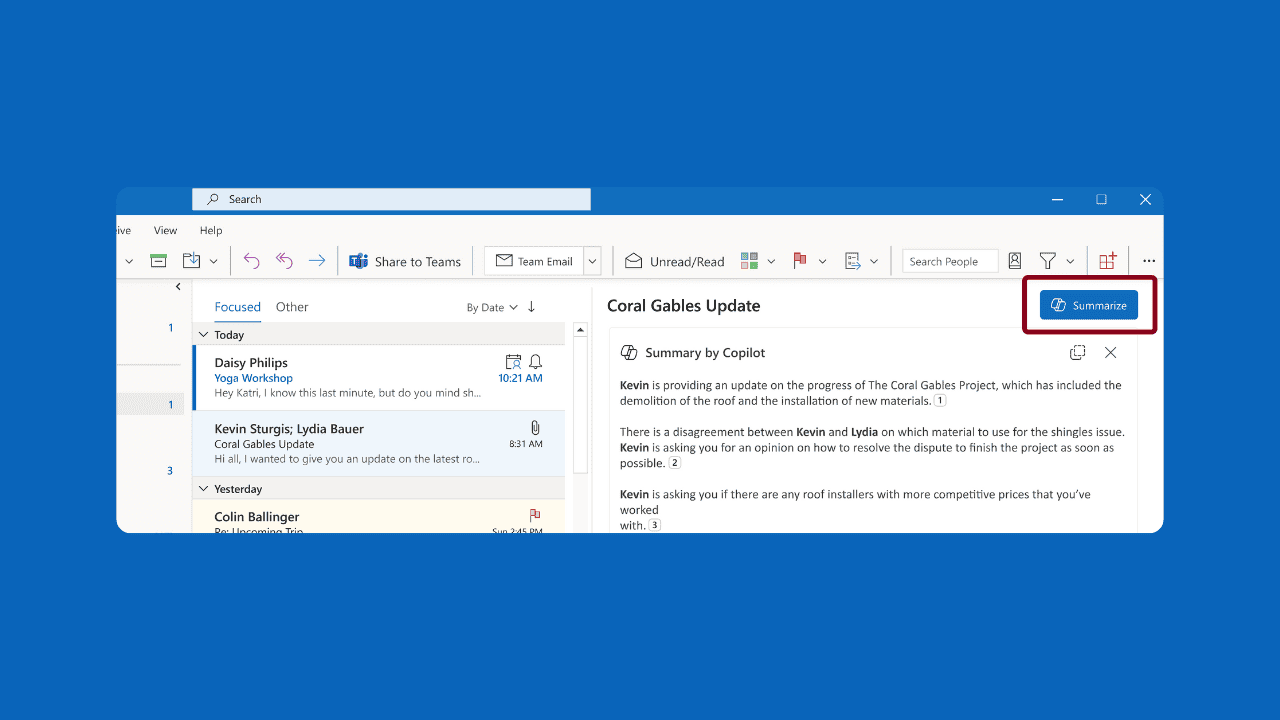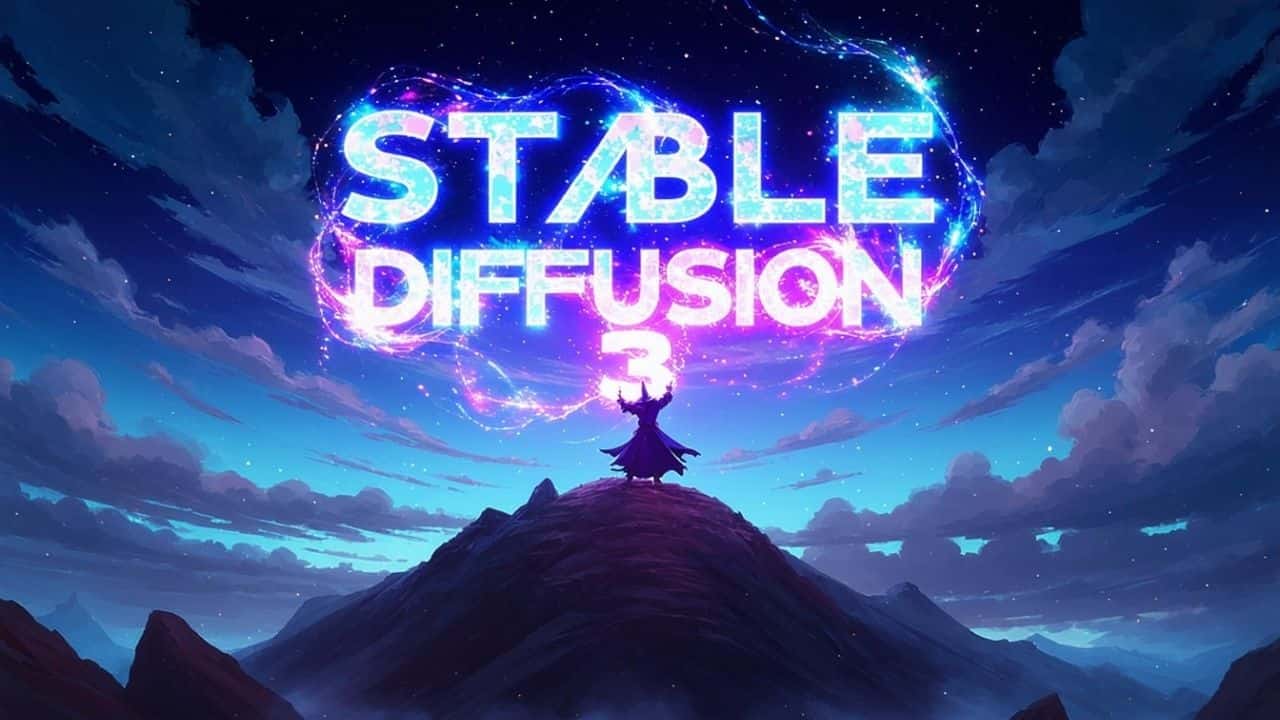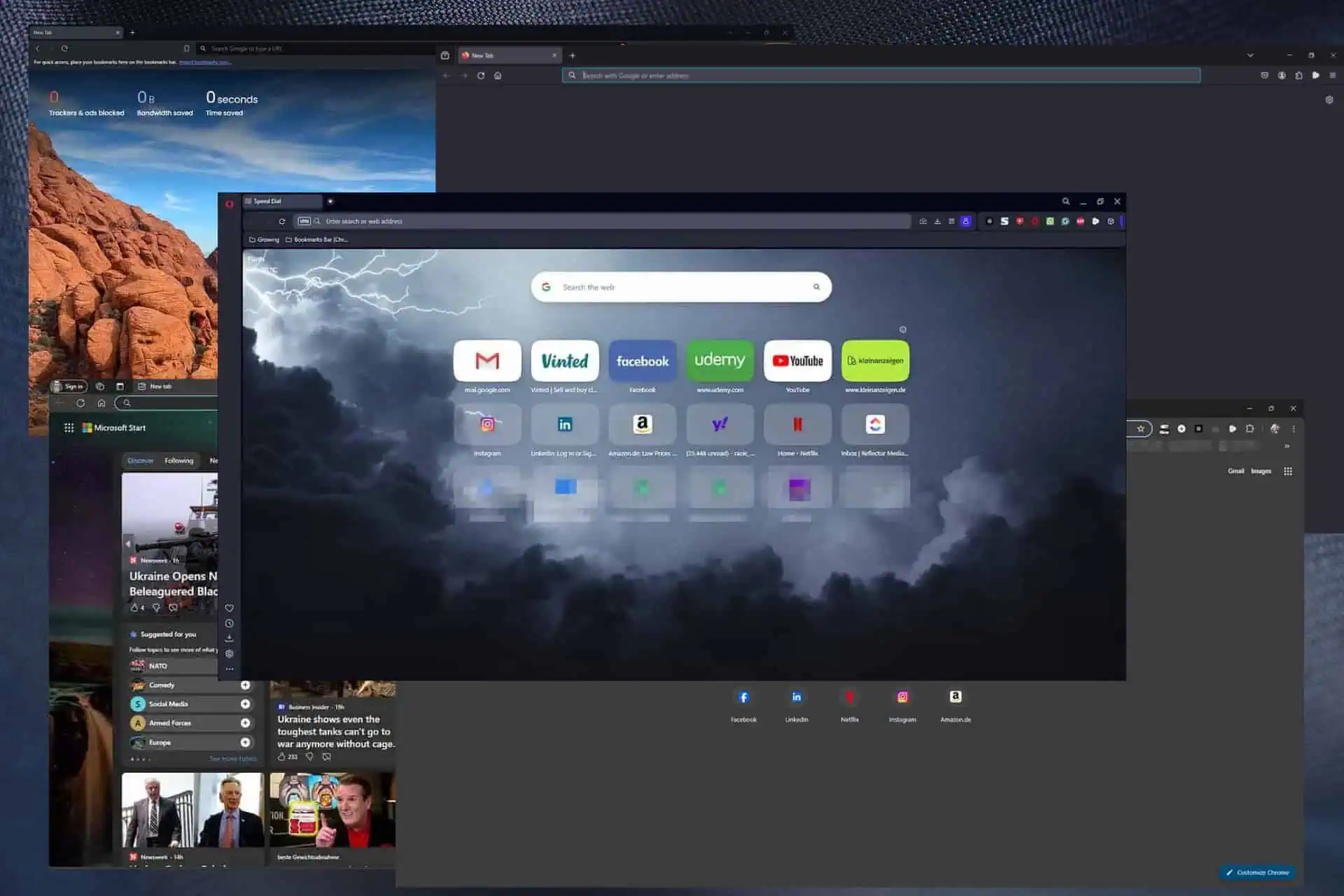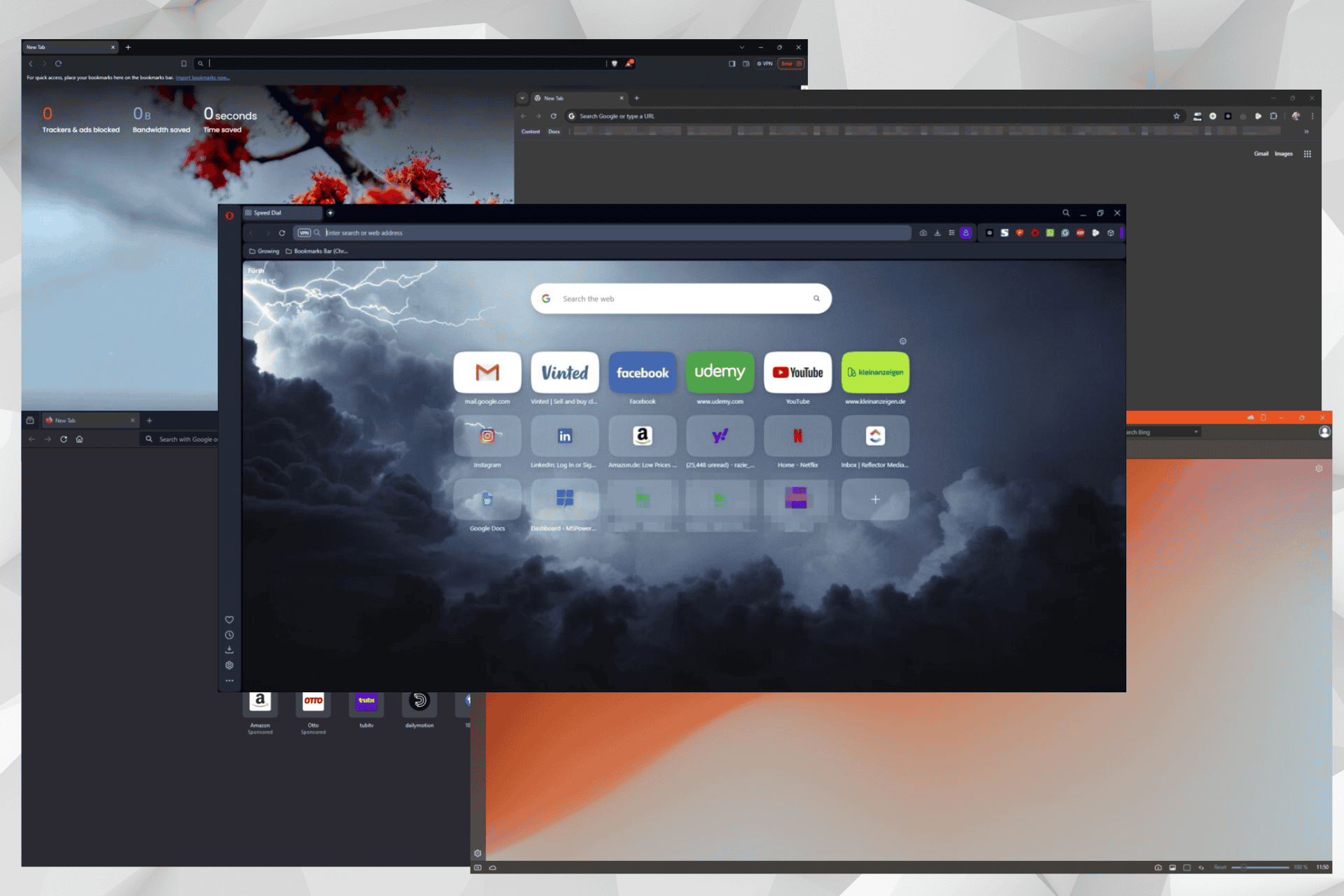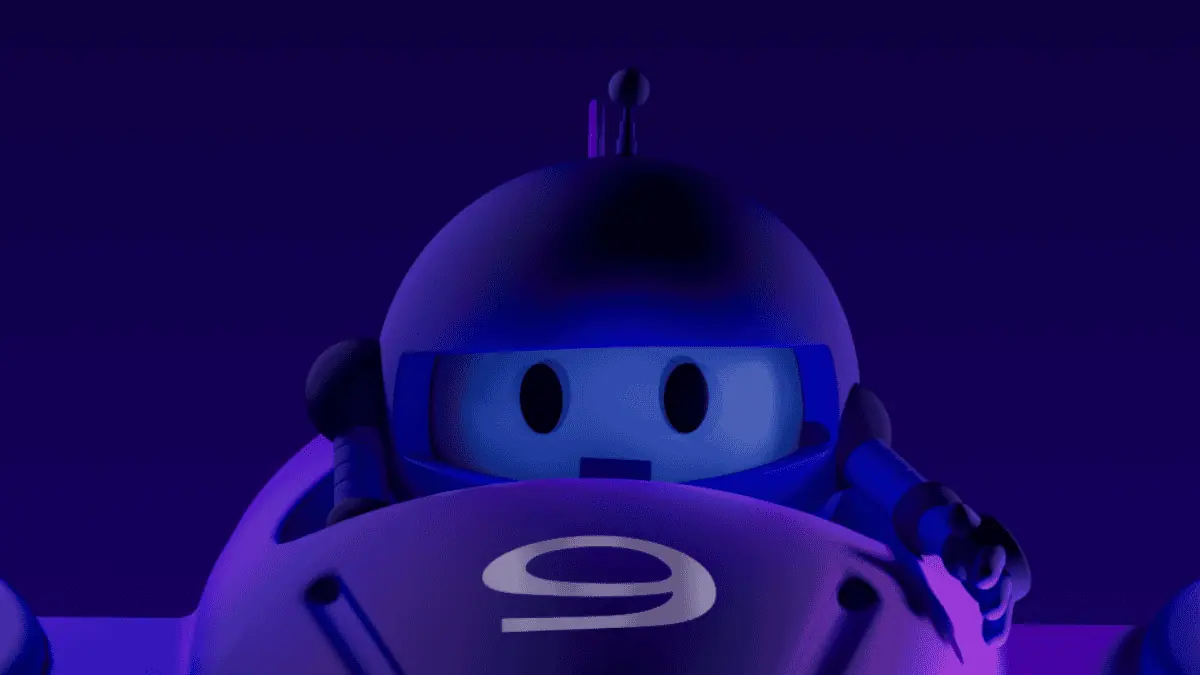Como bloquear um site no navegador Brave: um guia passo a passo
2 minutos. ler
Atualizado em
Leia nossa página de divulgação para descobrir como você pode ajudar o MSPoweruser a sustentar a equipe editorial Saiba mais

Corajoso é um navegador focado em privacidade que oferece aos usuários uma infinidade de recursos para aprimorar sua experiência online. Um desses recursos é a capacidade de bloquear sites específicos. Esteja você procurando aumentar a produtividade bloqueando sites que distraem ou garantindo a segurança online de seu filho, veja como você pode fazer isso no Brave:
- Inicie o navegador Brave:
- Abra o navegador Brave no seu dispositivo.
- Configurações de acesso:
- Clique no três pontos verticais (ou menu de hambúrguer) localizado no canto superior direito.
- No menu suspenso, selecione "Configurações."
- Navegue até Configurações de segurança:
- No menu de configurações, role para baixo e encontre o "Segurança" seção.
- Gerenciar sites bloqueados:
- Aqui, você encontrará uma opção chamada “Gerenciar sites bloqueados.” Clique nisso.
- Adicionar um site para bloquear:
- Você verá uma caixa de texto onde poderá inserir a URL do site que deseja bloquear.
- Após inserir a URL, clique no botão “Adicionar” ou “Bloquear”.
- Confirmar e Sair:
- Depois de adicionado, o site será bloqueado e você não poderá acessá-lo usando o navegador Brave.
- Saia das configurações e está tudo pronto!
Conclusão: Bloquear sites no Brave é um processo simples. Ao aproveitar esse recurso, os usuários podem adaptar sua experiência de navegação às suas necessidades, garantindo uma jornada online mais segura e focada.
E já que estamos falando de segurança, confira este guia em quão seguro é o navegador Brave!